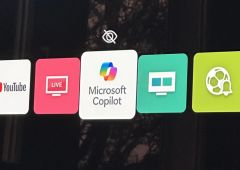Windows 10 : certaines applications oublient votre mot de passe ? Voici la solution
Depuis quelques mois, un bug de synchronisation des mots de passe sur Windows 10 empêche certains utilisateurs de se connecter sur de nombreux services. À chaque redémarrage du système, les applications concernées oublient les identifiants de connexion, obligeant les utilisateurs à les saisir manuellement.
Cette amnésie générale de Windows 10 n’avait pas encore de solution officielle. Microsoft vient de confirmer l’existence du bug à travers une page de support publiée sur son site web et propose une solution temporaire en attendant un correctif. La firme rappelle que plusieurs applications sont concernées par ce problème qui affecte certains PC depuis l’installation de la mise à jour Windows 10 de mai 2020 (version 2004).
Windows 10 dispose d’un composant appelé « Credentials Manager » qui est destiné à stocker vos données de connexion aux sites Web, applications, réseaux WiFi et même aux serveurs votre application VPN. Il s’agit d’un vieux composant du système qui est conçu pour enregistrer vos identifiants, mots de passe et autres données de connexion.
Seulement, un bug inexpliqué affectait le système depuis quelques mois. Nous en parlions déjà en juin dernier quand certains utilisateurs se plaignaient de problèmes de synchronisation avec Chrome, Edge ou encore Battle.net.
Bug de synchronisation de Windows 10 : Microsoft propose enfin une solution
Sur une page d’aide publiée il y a quelques jours sur son site, Microsoft explique très sommairement que le bug se produit « lorsque certains éléments du planificateur de tâches Windows 10 sont configurés d’une certaine manière ». Et que « jusqu’à ce qu’un correctif soit disponible, la solution de contournement consiste à désactiver ces tâches à l’aide du Planificateur ». Comment ? Suivez les étapes ci-dessous.
- Faites un clic droit sur le menu Démarrer de Windows 10 et sélectionnez Windows PowerShell (Admin).
- Copiez et collez la commande ci-dessous dans Windows PowerShell et appuyez sur Entrée.
Get-ScheduledTask | foreach {If (([xml] (Export-ScheduledTask -TaskName $ _. TaskName -TaskPath $ _. TaskPath)). GetElementsByTagName (“LogonType”). ‘# text' -eq « S4U ») {$ _. TaskName} }
- Si vous voyez des tâches répertoriées dans la sortie PowerShell, notez-les.
- Ensuite, ouvrez le Planificateur de tâches Windows et désactivez toutes les tâches que vous avez identifiées à partir de la commande ci-dessus. Il suffit de faire un clic droit sur chaque tâche concernée et de sélectionner Désactiver.
- Redémarrez ensuite Windows 10.
Microsoft note que le bug affecte surtout les PC de marque HP. Après plusieurs mois d’attente, voilà enfin un fix temporaire. Un correctif est annoncé pour bientôt, mais nous ignorons encore quand il sera disponible.
Source : Microsoft.